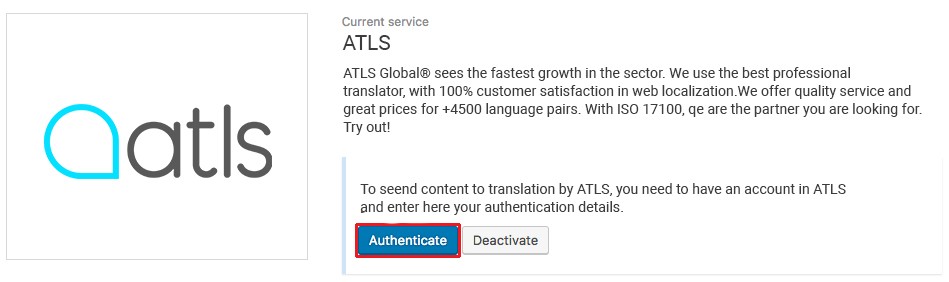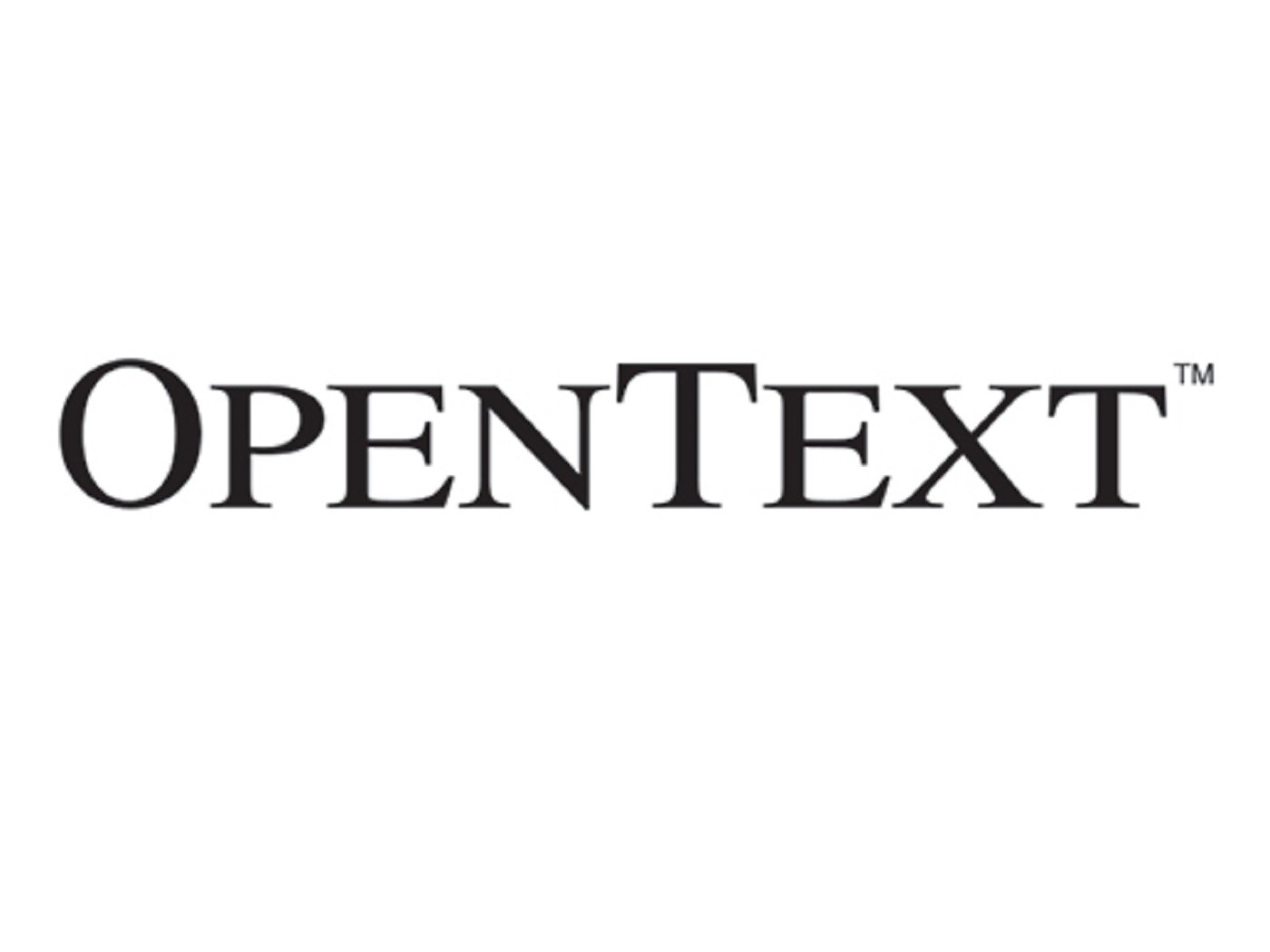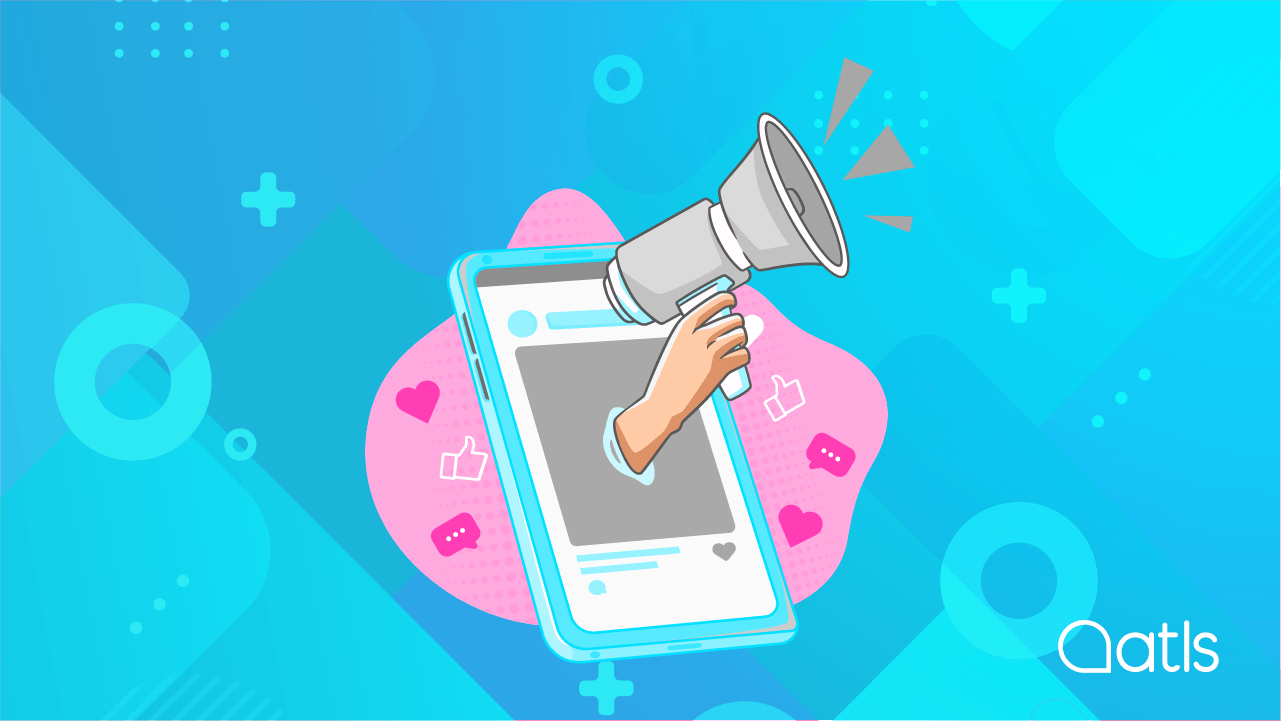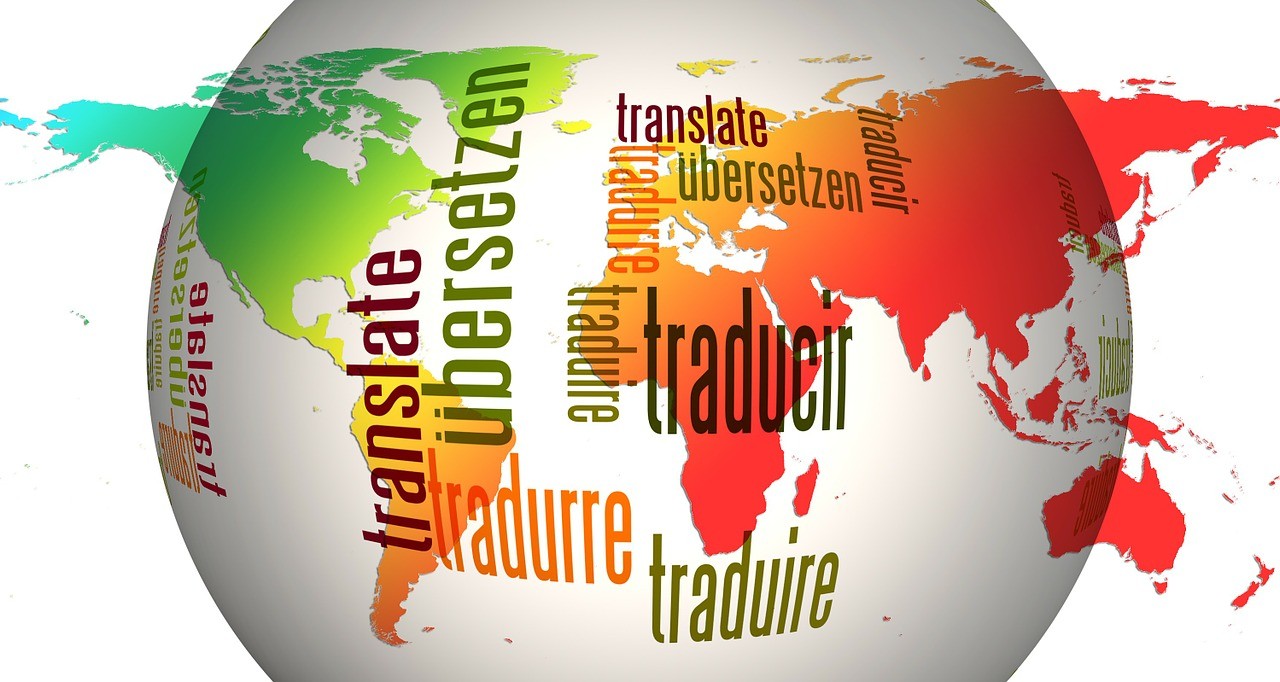Com connectar WPML amb els serveis d'ATLS?

Estem molt contents de poder comunicar la integració dels nostres serveis de traducció professional amb el connector WPML. Aquesta unió ens converteix en l'única empresa de traducció professional d'Espanya que es pot integrar amb el sistema de petició de traducció integrada que ofereix WPML.
Els usuaris de WordPress que vulguin traduir els seus continguts web amb els nostres serveis de traducció, de manera àgil a través del gestor del mateix WordPress, podran fer-ho gràcies a aquesta gran col·laboració.
Què és WPML?
WPML és el plugin de traducció de referència per a WordPress. Ofereix opcions de traducció multiidioma per fer possible que un web pugui replicar els seus continguts en tots els idiomes necessaris de manera àgil i intuïtiva. A més, permet que el webmaster pugi directament els seus textos traduïts o enviï una petició de traducció per a totes les pàgines del lloc web per tal que un equip professional el tradueixi i en retorni el contingut multiidioma al mateix WordPress perquè siguin publicades en els idiomes pertinents.
Com accedir als nostres serveis de traducció des del teu dashboard de WordPress?
Per poder traduir el contingut del teu web amb els nostres serveis de traducció i convertir-lo així en multiidioma, has de baixar el connector WPMLi instal·lar-lo al teu gestor de continguts WordPress. Una vegada instal·lat, només has de seguir aquests senzills passos per connectar el plugin amb els nostres serveis de traducció:
- Sol·licita la teva API Token, necessària per connectar els serveis de traducció d'AT amb el plugin WPML.
- Un cop feta la sol·licitud, l'equip d'AT es posarà en contacte amb tu per concretar els requisits del teu projecte i t'enviarà per correu la teva API Token.
- Inicia sessió al teu WordPress. Accedeix a WPML-> Translation Management i fes clic en «Translators tag».

4. Fes clic a “Activa't” per activar els serveis de traducció d'AT.
5. Un cop activat, fes clic al botó “Authenticate”. Aquí hauràs d'introduir l'API Token que AT t'ha facilitat, i fer clic a “Submit”.
Ara ja podràs començar a traduir el teu web!